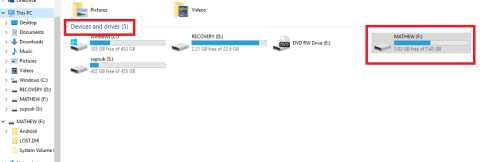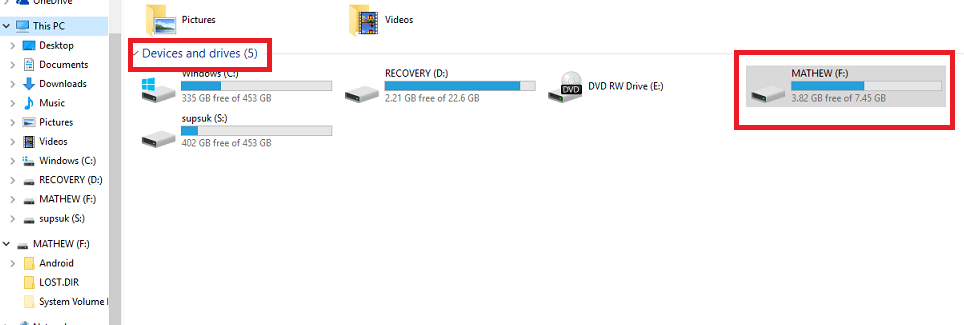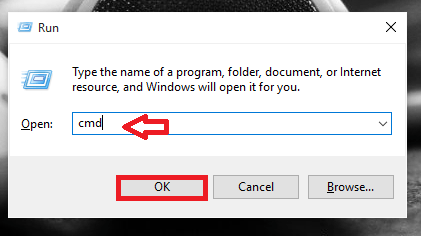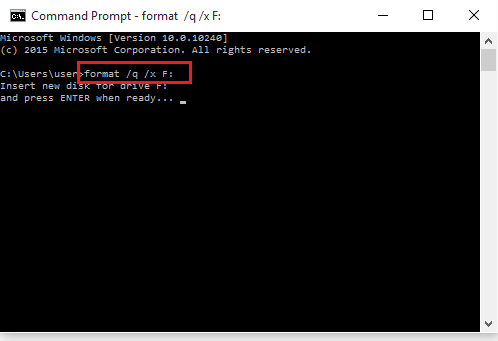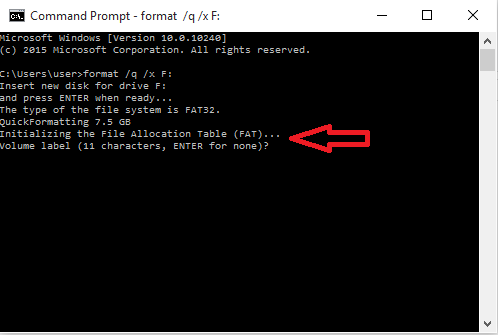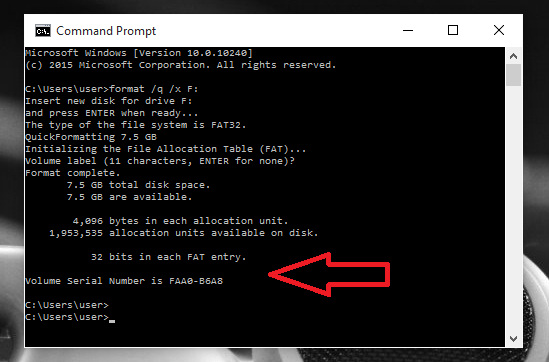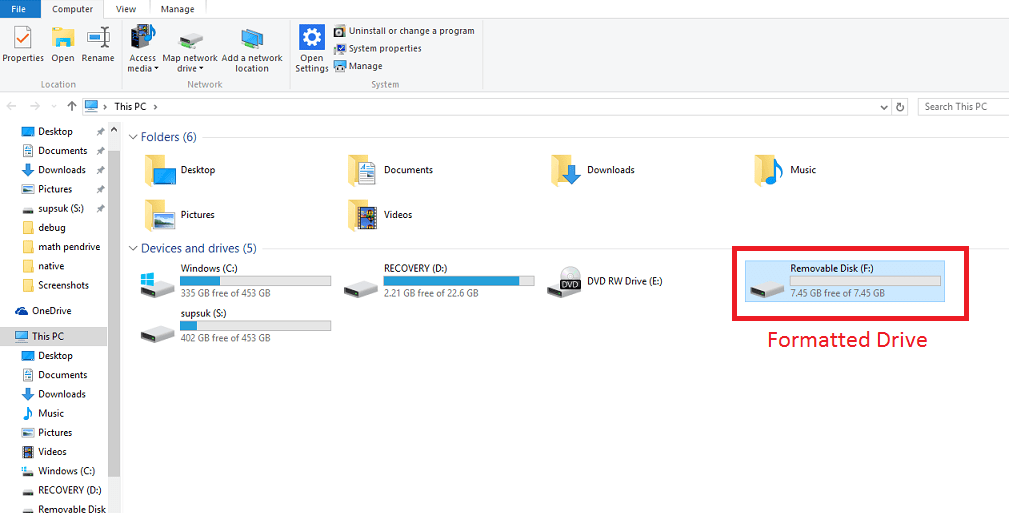Από προεπιλογή, οι χρήστες των Windows μπορούν κανονικά να μορφοποιήσουν μια μονάδα σκληρού δίσκου, κάρτα μνήμης ή USB κάνοντας δεξί κλικ σε αυτήν και στη συνέχεια κάνοντας κλικ στην επιλογή Μορφοποίηση.
Ωστόσο, ας υποθέσουμε ότι η μονάδα USB, ο σκληρός δίσκος, η κάρτα μνήμης έχουν καταστραφεί από ιό ή για κάποιο λόγο δεν μπορείτε να το μορφοποιήσετε. Στη συνέχεια, μπορείτε να χρησιμοποιήσετε την εντολή στη γραμμή εντολών για να διαμορφώσετε USB, σκληρό δίσκο ή κάρτα μνήμης,...
Στο παρακάτω άρθρο, το Wiki.SpaceDesktop θα σας καθοδηγήσει πώς να διαμορφώσετε ένα pendrive USB χρησιμοποιώντας τη γραμμή εντολών.
Βήματα για τη διαμόρφωση των Pendrives USB χρησιμοποιώντας τη γραμμή εντολών
Βήμα 1:
Το πρώτο βήμα είναι να τοποθετήσετε το USB Pendrive στη θύρα USB του υπολογιστή ή του φορητού υπολογιστή σας. Μόλις τελειώσετε, το σύστημα θα εντοπίσει αυτόματα τη μονάδα στυλό σας.
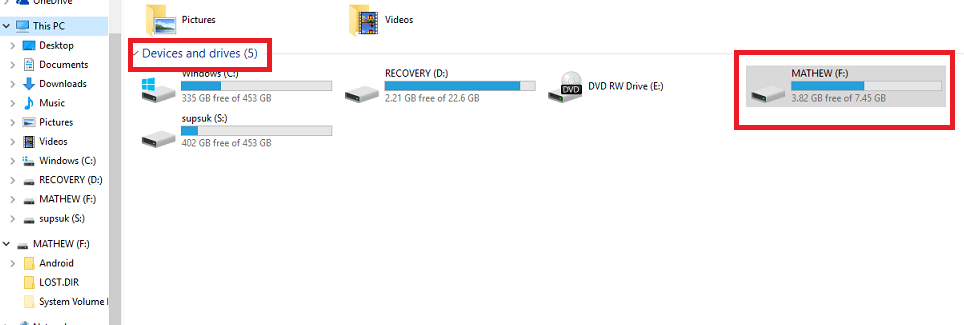
Βήμα 2:
Στη συνέχεια, πατήστε το συνδυασμό πλήκτρων Windows + R για να ανοίξετε το παράθυρο εντολών Εκτέλεση. Στο παράθυρο εντολών Εκτέλεση, πληκτρολογήστε cmd εκεί και, στη συνέχεια, κάντε κλικ στο OK ή πατήστε Enter για να ανοίξετε τη γραμμή εντολών.
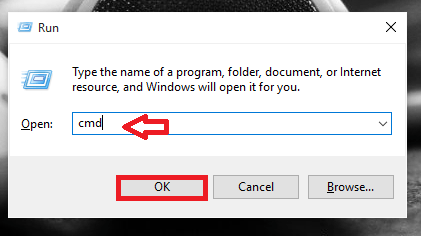
Βήμα 3:
Στο παράθυρο της γραμμής εντολών, πληκτρολογήστε την παρακάτω εντολή και πατήστε Enter:
μορφή /q /x F:
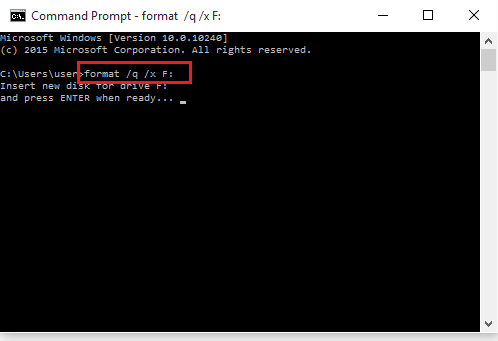
Σημείωση:
Στην παραπάνω εντολή, αντικαταστήστε το F: με το όνομα της μονάδας USB.
Το /q σημαίνει γρήγορη μορφή και το /x είναι ο συγκεκριμένος τόμος που πρέπει να μορφοποιηθεί, εάν απαιτείται.
Θα λάβετε τώρα μια νέα ειδοποίηση στην οθόνη.
Βήμα 4:
Πατήστε ξανά Enter όταν σας ζητηθεί να ξεκινήσει η διαδικασία μορφοποίησης.
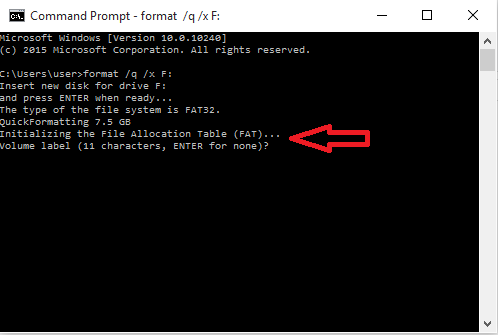
Βήμα 5:
Πατήστε ξανά Enter για να εμφανίσετε τα στοιχεία της έντασης.
Αφού ολοκληρωθεί 100% η διαδικασία μορφοποίησης, θα εμφανιστεί ο ελεύθερος χώρος μαζί με τον αριθμό των μονάδων εκχώρησης στη μονάδα σας.
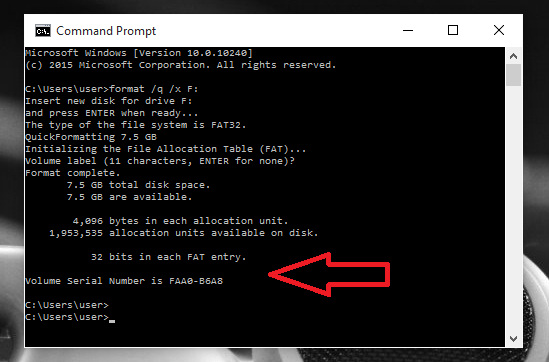
Βήμα 6:
Ανοίξτε Αυτό το PC και ελέγξτε την επιλογή Συσκευές και μονάδες δίσκου , θα δείτε ότι το USB Pendrive σας έχει διαμορφωθεί.
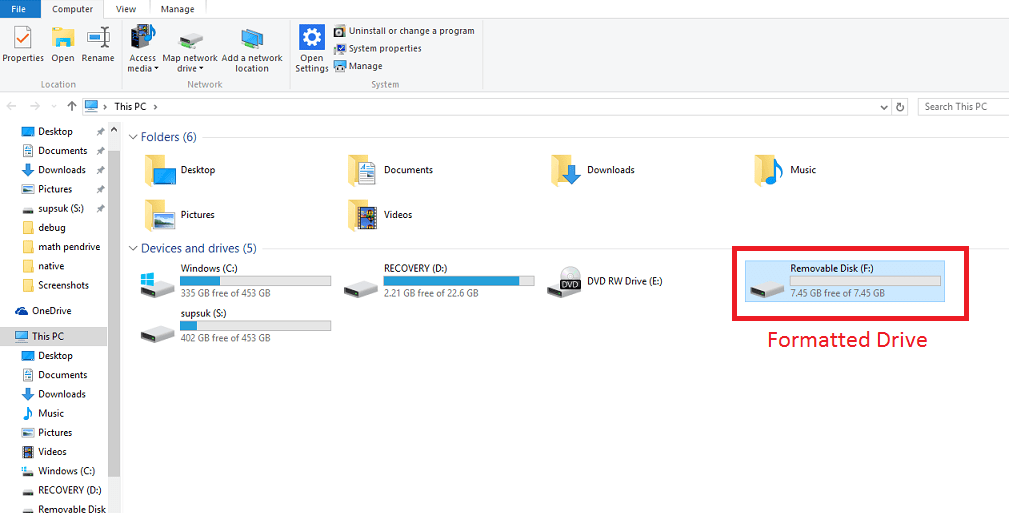
Ανατρέξτε σε μερικά ακόμη άρθρα παρακάτω:
- Ασφαλίστε τον λογαριασμό σας Google με ένα "κλειδί ασφαλείας" USB.
Καλή τύχη!